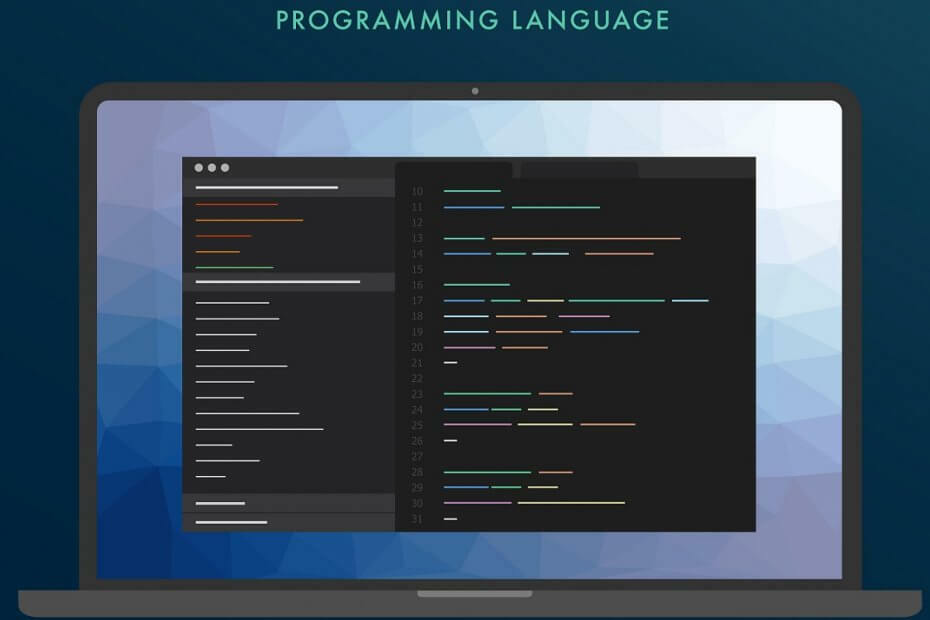მოვლენა, რომელიც ჩნდება ბრძანების შესრულებისას
- ღონისძიების ID 4103 არის მოვლენა, რომელიც აღირიცხება ბრძანების გამოძახებისას PowerShell-ის საშუალებით.
- ეს ხდება, თუ თქვენს კომპიუტერს აქვს შესრულების პოლიტიკის შეზღუდვები, დაზიანებული მოდულები ან არასაკმარისი ნებართვები.

Xდააინსტალირეთ ჩამოტვირთვის ფაილზე დაწკაპუნებით
- ჩამოტვირთეთ Fortect და დააინსტალირეთ თქვენს კომპიუტერზე.
- დაიწყეთ ხელსაწყოს სკანირების პროცესი მოძებნეთ კორუმპირებული ფაილები, რომლებიც თქვენი პრობლემის წყაროა.
- დააწკაპუნეთ მარჯვენა ღილაკით დაიწყეთ რემონტი ასე რომ, ხელსაწყოს შეუძლია დაიწყოს ფიქსაციის ალგორითმი.
- Fortect ჩამოტვირთულია 0 მკითხველი ამ თვეში.
მოვლენის ID 4103 არის შეცდომის შეტყობინება, რომელიც ჩვეულებრივ ასოცირდება PowerShell Windows-ში ოპერატიული სისტემა. ამ შეცდომის შეჯახება შეიძლება იყოს იმედგაცრუებული, რადგან ის მიუთითებს ძირითად საკითხზე, რომელიც მოითხოვს ყურადღებას.
ამ სტატიაში ჩვენ განვიხილავთ ამ მოვლენის დეტალებს და მოგაწვდით ნათლად გაგებას მისი შედეგები და, რაც მთავარია, ქმედითი ნაბიჯების შეთავაზება PowerShell-თან დაკავშირებული საკითხების გადასაჭრელად სწრაფად.
რა არის მოვლენის ID 4103?
მოვლენის ID 4103 არის ინფორმაციული მოვლენა, რომელიც ჩნდება ბრძანების გამოძახებისას. ის დაკავშირებულია Microsoft-Windows-PowerShell/ოპერაციული ჟურნალი და ჩვეულებრივ გამოიყენება მონიტორინგისა და თვალთვალის მიზნებისთვის.
მოვლენის ID-ის მონიტორინგი საშუალებას აძლევს ადმინისტრატორებს თვალყური ადევნონ PowerShell-ის ბრძანებების გამოყენებას, დაადგინონ პოტენციური ბოროტად გამოყენება ან არაავტორიზებული აქტივობა და გამოიკვლიონ ნებისმიერი საკითხი ან შეცდომა, რომელიც შეიძლება წარმოიშვას ბრძანების შესრულების დროს.
მოვლენის ჟურნალის ანალიზით, ადმინისტრატორებს შეუძლიათ მიიღონ ინფორმაცია შესრულებული ბრძანებების, პასუხისმგებელი მომხმარებლებისა და დაკავშირებული შეცდომებისა თუ გაფრთხილებების შესახებ.
რა იწვევს მოვლენის ID 4103?
ამ ღონისძიების ID შეიძლება იყოს სხვადასხვა მიზეზი; ზოგიერთი საერთო არის:
- შესრულების პოლიტიკის შეზღუდვები – PowerShell-ს აქვს შესრულების პოლიტიკა, რომელიც აკონტროლებს სისტემაზე დაშვებულ სკრიპტის შესრულების დონეს. თუ შესრულების პოლიტიკა დაყენებულია ზედმეტად შეზღუდულად, მას შეუძლია გამოიწვიოს ეს მოვლენა.
- დაზიანებული ან შეუთავსებელი მოდულები – მოდულები PowerShell-ის აუცილებელი კომპონენტია; დამატებითი ფუნქციებისა და შეუთავსებელი მოდულების უზრუნველყოფამ შეიძლება გამოიწვიოს კონფლიქტები და გამოიწვიოს პრობლემა.
- არასაკმარისი ნებართვები – თუ მომხმარებელს, რომელიც მუშაობს PowerShell-ზე, არ აქვს საკმარისი ნებართვები, ამან შეიძლება გამოიწვიოს მოვლენის ID 4103 შეცდომები, შეზღუდოს გარკვეული ოპერაციები.
ახლა, როდესაც იცით ღონისძიების ID-ის მიზეზები, მოდით გადავხედოთ მის გამოსწორების გადაწყვეტილებებს.
რა შემიძლია გავაკეთო, თუ Event ID 4103 გამოჩნდება Event Viewer-ზე?
პრობლემების მოგვარების გაფართოებულ ნაბიჯებზე ჩართვამდე, თქვენ უნდა გაითვალისწინოთ შემდეგი შემოწმებები:
- დარწმუნდით, რომ Windows PowerShell განახლებულია.
- Windows OS-ს არ აქვს მომლოდინე განახლებები.
- შეამოწმეთ სკრიპტები სინტაქსის შეცდომებზე, ბრძანების არასწორი გამოყენების ან პრობლემური შინაარსისთვის.
- გადაამოწმეთ მომხმარებლის წვდომის უფლებები შესაბამის რესურსებზე და საჭიროების შემთხვევაში შეცვალეთ ნებართვები.
- შეამოწმეთ ჯგუფის პოლიტიკის პარამეტრები ან სისტემის სხვა კონფიგურაციები.
შემოწმების შემდეგ გადადით ქვემოთ მითითებულ მეთოდებზე ამ მოვლენის ID-ის დასაძლევად.
1. იხილეთ ღონისძიების დეტალები
- დააჭირეთ ფანჯრები გასაღები, ტიპი ღონისძიების მაყურებელი, და დააწკაპუნეთ გახსენით.

- გადადით ამ გზაზე:
Windows Logs\Application - მარჯვენა ფანჯრიდან იპოვნეთ და აირჩიეთ მოვლენის ID 4103.
- დააწკაპუნეთ გენერალი და მერე დეტალი დეტალების შემოწმება მოვლენის წარმოშობის გასაგებად.

კონკრეტული ინფორმაციის გაგებამ შეიძლება უზრუნველყოს მოვლენის ძირითადი მიზეზი.
- როგორ მივიღოთ Samsung Quick Share ნებისმიერ Windows 11 კომპიუტერზე
- შესწორება: Qbittorrent ავარია Windows 11-ზე [5 შესწორება]
- გსურთ მიიღოთ Starfield უფასოდ? აი, როგორ უნდა გავაკეთოთ ეს
- აი, რას გააკეთებს Bing AI თქვენს კომპიუტერზე, თუ მას წვდომა ჰქონია
- როგორ განაახლოთ PL2303 დრაივერი Windows 11-ზე
2. შეამოწმეთ PowerShell Execution პოლიტიკა
- დააჭირეთ ფანჯრები გასაღები, ტიპი powershellდა დააწკაპუნეთ Ადმინისტრატორის სახელით გაშვება.

- დააკოპირეთ და ჩასვით შემდეგი ბრძანება შესრულების პოლიტიკის მიმდინარე პარამეტრების შესამოწმებლად და დააჭირეთ შედი:
Get-ExecutionPolicy
- თუ პოლიტიკა ძალიან შემზღუდველ დონეზეა, აკრიფეთ ეს ბრძანება უფრო ნებადართულ ვარიანტზე დასაყენებლად და დააჭირეთ შედი:
Set-ExecutionPolicy
ეს ნაბიჯი სასარგებლო იქნება ადმინისტრატორებისთვის, რათა შეცვალონ ნებართვის დონე, რათა მომხმარებლებს საშუალება მისცენ წარმატებით შეასრულონ ბრძანებები PowerShell-ის გამოყენებით.
ამრიგად, მთავარია მოვლენის დეტალების გაგება და კონტექსტის ანალიზი, რომელშიც ის ხდება. მას შემდეგ რაც გაიგებთ მიზეზს, შეგიძლიათ ეფექტურად დაუსვათ დიაგნოსტიკა და მოაგვაროთ ძირითადი პრობლემა, რათა უზრუნველყოთ PowerShell-ის შეუფერხებელი ოპერაციები.
თუ გსურთ მეტი იცოდეთ ამის შესახებ Event Viewer და როგორ გამოვიყენოთ ის პრობლემების იდენტიფიცირებისთვის და თქვენს მოწყობილობაზე გამოჩენილი შეცდომები, გირჩევთ გაეცნოთ ამ სახელმძღვანელოს.
თუ თქვენ გაქვთ შეკითხვები ან წინადადებები, გთხოვთ, მიუთითოთ ისინი
გთხოვთ მოგვაწოდოთ ნებისმიერი ინფორმაცია, რჩევა და თქვენი გამოცდილება ამ საკითხთან დაკავშირებით კომენტარების განყოფილებაში ქვემოთ.
ჯერ კიდევ გაქვთ პრობლემები?
სპონსორირებული
თუ ზემოხსენებულმა წინადადებებმა არ გადაჭრა თქვენი პრობლემა, თქვენს კომპიუტერს შეიძლება შეექმნას Windows-ის უფრო სერიოზული პრობლემები. ჩვენ გირჩევთ აირჩიოთ ყოვლისმომცველი გადაწყვეტა, როგორიცაა ფორტექტი პრობლემების ეფექტურად გადასაჭრელად. ინსტალაციის შემდეგ, უბრალოდ დააწკაპუნეთ ნახვა და შესწორება ღილაკს და შემდეგ დააჭირეთ დაიწყეთ რემონტი.